Page 1
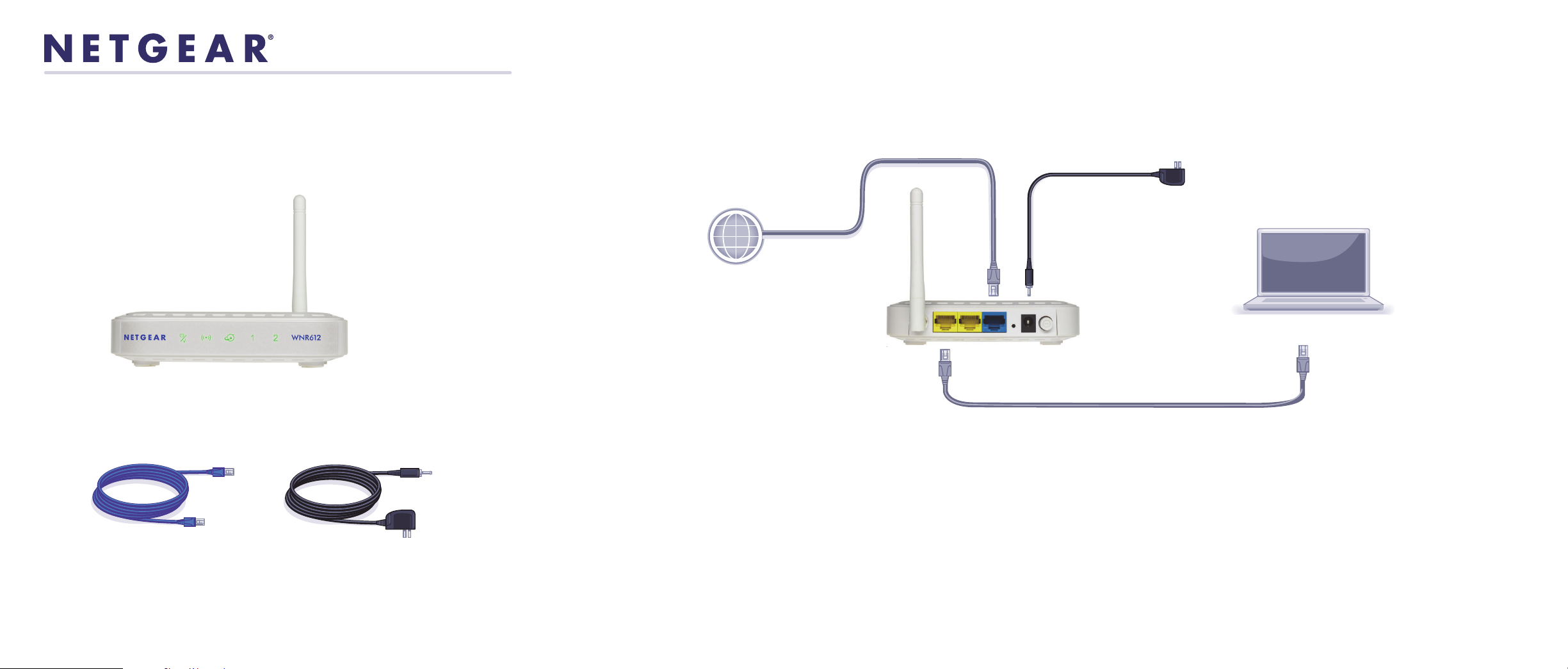
Шаг 3:
Включите питание маршрутизатора.
Дождитесь когда индикатор «Питание» перестанет
мигать и станет зеленым.
Шаг 2:
WNR612v3
Комплект поставки:
Беспроводной маршрутизатор N150
WNR612v3
Инструкция по установке
Адаптер питания
Ethernet кабель
Шаг 1:
Подключите кабель от провайдера к
синему интернет-порту маршрутизатора.
Подключите компьютер к любому
желтому порту маршрутизатора.
Шаг 4:
Проследуйте инструкциям по настройке
Интернета и беспроводной Wi-Fi сети на
обратной стороне данного документа.
Ноутбук или настольный ПК
Кабель от
провайдера
Интернет
Беспроводной
маршрутизатор N150
WNR612v3
Адаптер питания
Кабель из комплекта поставки
Page 2
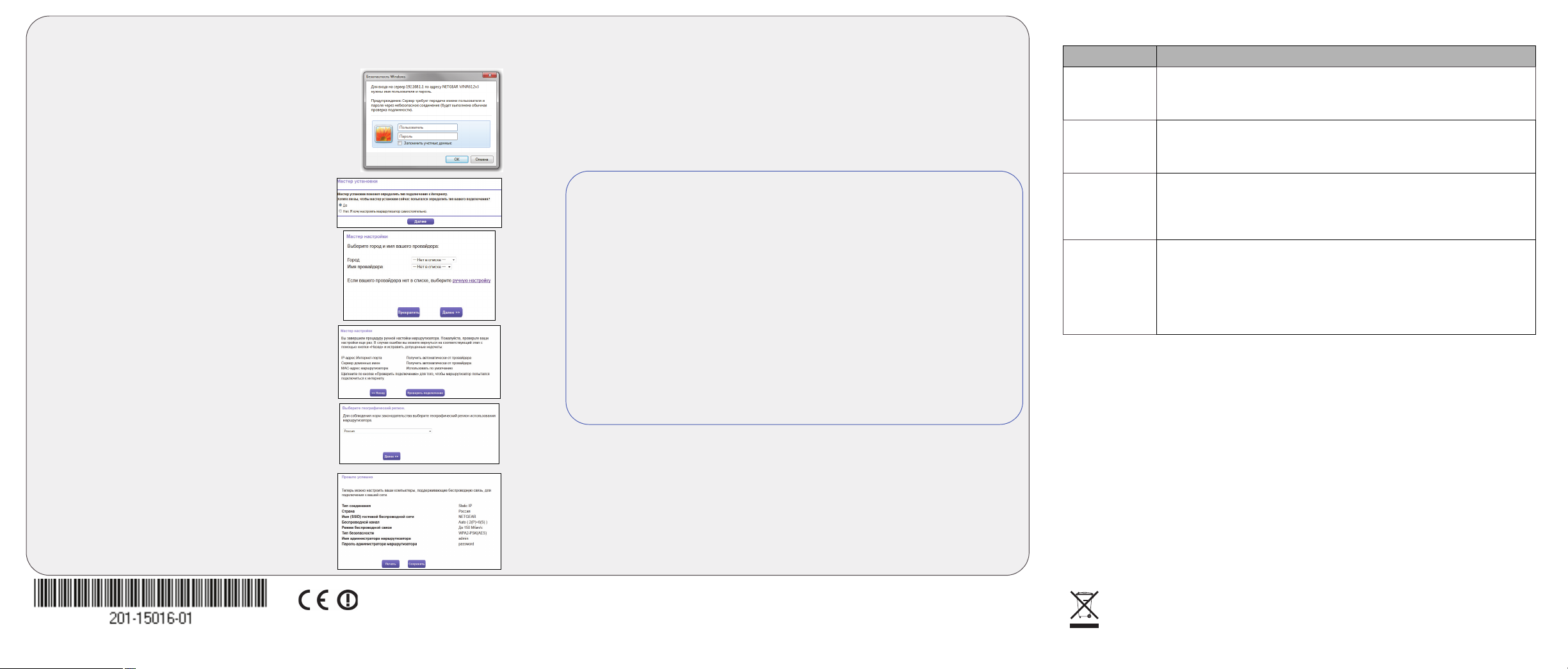
February 2012Апрель 2012 г.
Дальнейшая настройка маршрутизатора
Настройка доступа к Интернету
1. В адресной строке web-браузера введите
http://www.routerlogin.net и нажмите Enter.
2. Для доступа к странице настроек маршрутизатора
введите в качестве имени пользователя «admin», а в
качестве пароля – «password».
3. Вы увидите страницу мастера настройки, который
поможет установить соединение Интернетом и
настроить и защитить беспроводную Wi-Fi сеть для
подключения мобильных устройств.
4. Выберите город и на
выпадающего списка. Если вы не обнаружили
вашего провайдера, выберите опцию ручной
настройки.
5. Проследуйте предлагаемым шагам мастера и
укажите необходимые опции подключения. Их вы
можете найти в памятке пользователя,
предоставленной вам провайдером, или уточнить
у службы технической поддержки провайдера. По
завершению настройки подключения,
маршрутизатор попробует подключиться к
Интернету.
6.
Следующим шагом мастер настройки предложить
выбрать географический регион. Укажите Россию
и нажмите «Далее».
7. Затем необходимо настроить беспроводную Wi-Fi
сеть, указав имя сети (по умолчанию – NETGEAR),
скорость работы, тип безопасности и
фразу-пароль. NETGEAR рекомендует
использовать режим «WPA-PSK (TKIP) +
WPA2-PSK (AES)».
8. После завершения настройки подключения и
беспроводной Wi-Fi сети, маршрутизатор
представит сводную страницу ваших настроек,
которые вы мо
На этом настройка завершена.
звание провайдера из
жете распечатать или сохранить.
Подключение беспроводных Wi-Fi устройств
1. Запустите программу настройки беспроводного Wi-Fi подключения, установленную
на беспроводном устройстве, которые вы хотите подключить к маршрутизатору
(например, для Windows 7 необходимо зайти в «Центр управления сетями и
общим доступом» в «Панели управления» и нажать «Подключиться к сети»).
2. Программа настройки беспроводного подключения выведет список доступных
беспроводных сетей. Выберите из этого списка ва
имени, которое вы указали на маршрутизаторе.
3. Если вы защитили вашу беспроводную Wi-Fi сеть, то появится приглашение ввести
фразу-пароль для доступа к сети. После ввода пароля настройка будет
завершена.
Запишите здесь информацию о вашей беспроводной Wi-Fi сети:
Имя беспроводной сети (SSID) ___________________________________________
Фраза-пароль ___________________________________________________________
Если вы забыли фр
азу-пароль, то, подключив компьютер по кабелю к
маршрутизатору, введите в адресной строке web-браузера
http://www.routerlogin.net и зайдите в систему, указав «admin» в качестве
имени пользователя и ваш текущий пароль (пароль по умолчанию –
«password»). Затем откройте страницу «Настройки беспроводной сети», в
которой отобразится текущая фраза-пароль.
Сброс маршрутизатора в настройки по умо
вам может потребоваться сброс настроек к заводским. Для этого необходимо
острым предметом (например, скрепкой), зажать кнопку сброса на задней
панели маршрутизатора до того, как индикатор питания/проверки не начнет
мигать. Обычно это занимает порядка 10 секунд. После перезагрузки, вы
сможете получить доступ к маршрутизатору со стандартным именем
льзователя (admin) и паролем (password). Примечание: Сброс
по
маршрутизатора полностью удалит текущие параметры настройки!
шу сеть – ее вы найдете по
лчанию: В некоторых ситуациях
Состояние индикаторов
Индикатор Описание
Питание/
Проверка
Wi-Fi • Гор ит зеленым. Беспроводное Wi-Fi соединение установлено.
Интернет
(синий разъем
RJ-45)
Порты
локальной
сети
(желтые
разъемы
RJ-45)
• Мигает зеленым. Маршрутизатор выполняет диагностическую
самопроверку при включении питания.
• Гор ит зеленым. Маршрутизатор готов к работе.
• Мигает зеленым. Осуществляется передача Wi-Fi данных.
• Не горит. Беспроводной Wi-Fi интерфейс выключен.
• Гор ит зеленым. Уста новлен о работающее соединение через
интернет-порт.
• Мигает зеленым. Осуществляется передача данных через Интернет.
• Не горит. Кабель Ethernet от провайдера не подключен к маршрутизатору.
Если индикатор LAN не горит, убедитесь, что оба конца кабеля Ethernet
надежно подключены и компьютер включен.
• Гор ит зеленым. Локальный порт соединен с устройством со
скоростью обмена данными 10 или 100 Мбит/с.
• Мигает зеленым. Осуществляется передача данных на скорости 10
или 100 Мбит/с.
Техническая поддержка
Спасибо за выбор продукции NETGEAR!
При возникновении проблем с настройкой маршрутизатора, вы можете обратиться в
службу технической поддержки NETGEAR по телефону 8-800-100-11-60 (телефон
бесплатный).
На нашем канале YouTube вы сможете найти подробные видео-инструкции по
подключению и настройке оборудования http://www.youtube.com/NETGEARlearning.
ПРЕДУПРЕЖДЕНИЕ. Не устанавливайте это устройство на какое-либо другое
электрооборудование, не ставьте никакое другое оборудование на
это устройство. Располагайте это устройство вдали от всех
источников тепла, таких как прямые солнечные лучи,
нагревательные приборы, радиаторы, аудио- и видеоприемники
или другие устройства, излучающие тепло.
© 2012 NETGEAR, Inc. Все права защищены. NETGEAR и логотип NETGEAR являются
зарегистрированными торговыми марками NETGEAR, Inc. в США и/или других странах.
Другие бренды и названия продуктов являются торговыми марками или
зарегистрированными торговыми марками соответствующих компаний. Информация в
этом документе может быть изменена без письменного уведомления.
